苹果手机上的微信聊天记录是我们生活中重要的一部分,但当我们转移到华为手机时,如何保留这些珍贵的聊天记录呢?幸运的是我们可以通过简单的操作来实现这一目标,接下来我们将介绍一种简单而有效的方法,帮助您将苹果手机上的微信聊天记录成功转移到华为手机上。让我们一起来看看具体的操作步骤吧!
苹果手机微信聊天记录转移到华为手机方法
具体步骤:
1.打开苹果手机微信后,点击我的,选择设置进入。
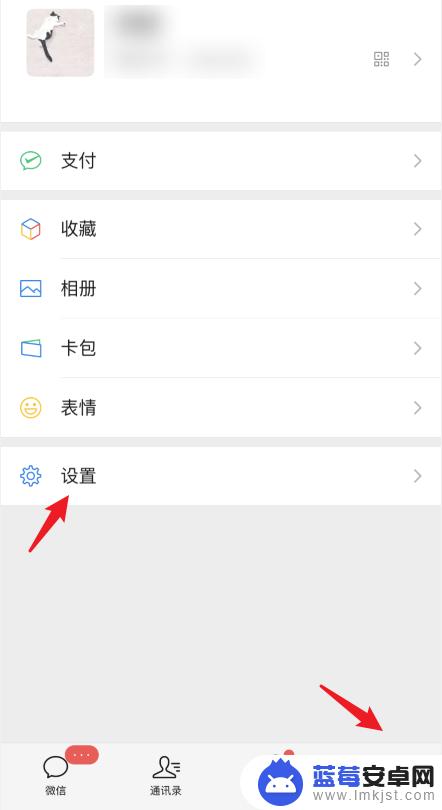
2.在设置界面,点击通用的选项。
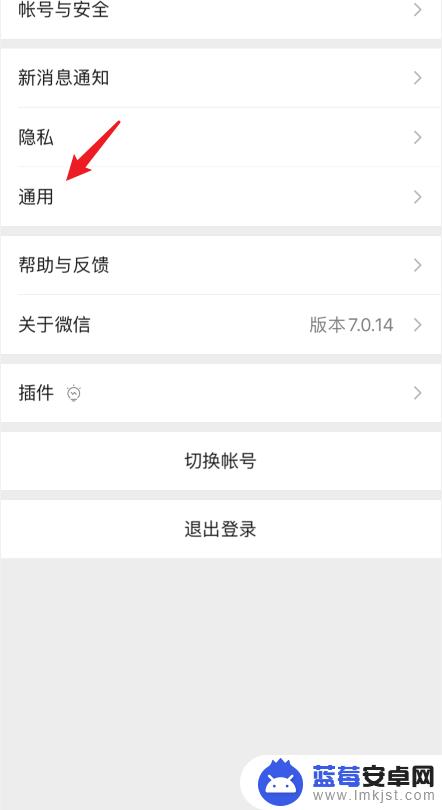
3.在通用设置中,选择聊天记录备份与迁移的选项。
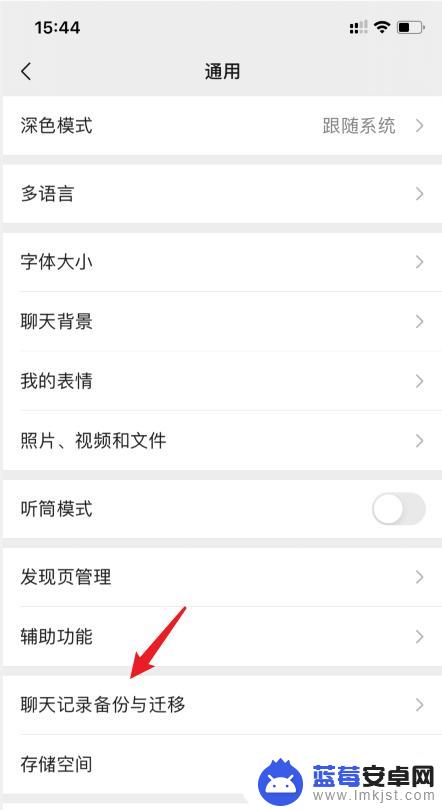
4.点击后,选择上方的迁移聊天记录到另一台设备的选项。
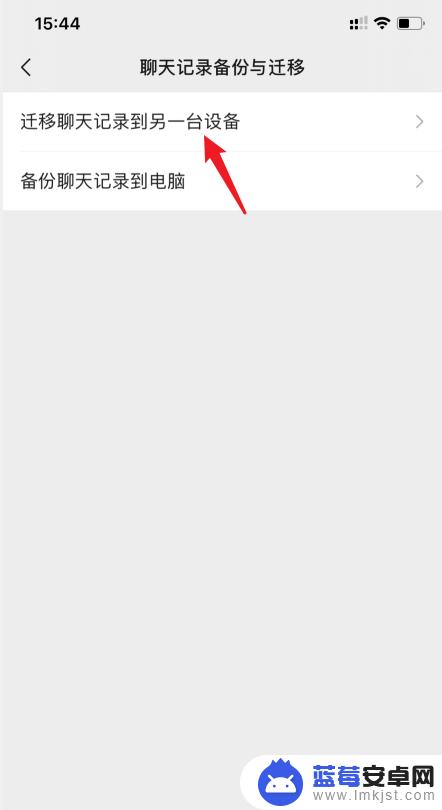
5.点击后,选择迁移全部聊天记录的选项。
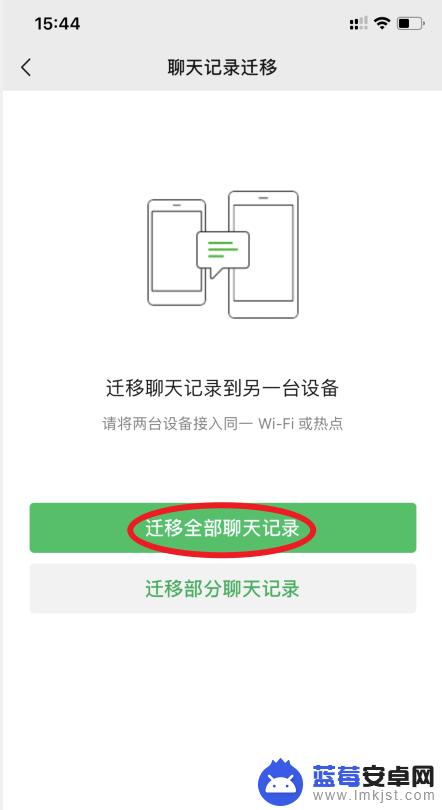
6.之后,会出现一个二维码。使用华为手机登录该微信,扫描该二维码。
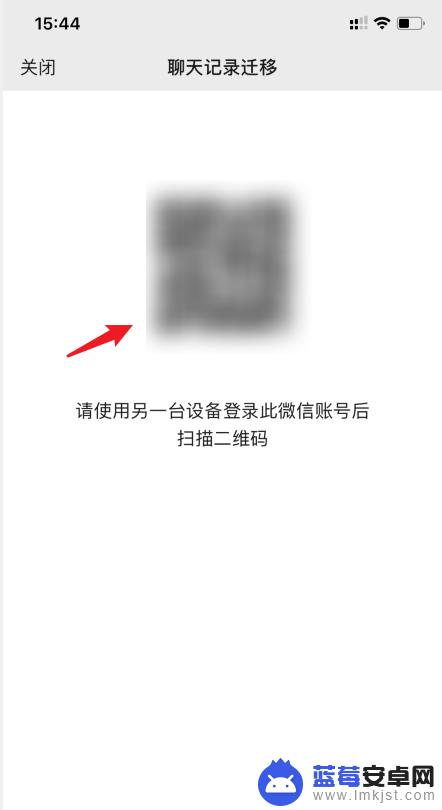
7.之后,在华为手机上就会显示接收聊天记录的进度。等待接收完毕即可。
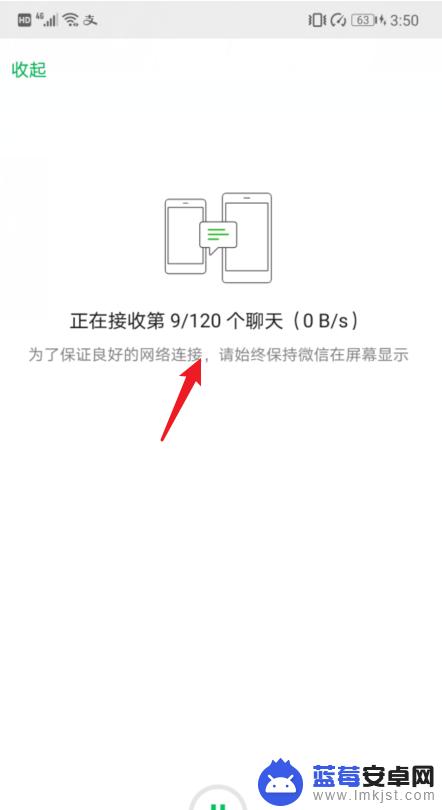
以上是苹果手机微信聊天记录转移到华为手机的全部内容,如果你也遇到类似情况,请参照以上方法进行处理,希望能对你有所帮助。












